Не всегда есть возможность получить точные размеры здания. Поэтому, чтобы вычислить их по фотографии, на фасаде здания на местности необходимо измерить один горизонтальный и один вертикальный размер. Например, после измерений мы выяснили, что вертикальный размер светло серого участка стены - 1м 60см, а горизонтальный от левого края выступа до правого края окна -2м 97см (рис. 1.11).

| горизонтальный размер вертикальный размер |
| Рис 1.11. Измерение вертикального и горизонтального участков стены |
Тем, кто знаком с инструментальной средой Autodesk AutoCAD далее следует загрузить фотографию в AutoCAD и выполнять инструкции.
Откройте новый чертеж, выберите Утилиты → Единицы (рис. 1.11). В появившемся окне "Единицы чертежа" в качестве единиц измерения установите «Метры».
Подгрузите растровое изображение к чертежу. Для этого выберите вкладку Вставка → панель Ссылки → Присоединить. Затем в командной строке введите "изобрегул". Затем вЗ диалоговом окне "Выберите файл ссылки" выберите имя файла и нажмите "Открыть".
|
|
|
В диалоговом окне "Вставка изображения" задайте точку вставки, масштаб и угол поворота одним из следующих способов:
Способ 1. Установите флажок "Указать на экране", чтобы использовать устройство указания для вставки изображения в определенную точку с необходимым масштабом и под нужным углом.
Способ 2. Уберите флажок "Указать на экране" и введите значения в поля групп "Точка вставки", "Масштаб" или "Угол поворота".
Для просмотра единиц измерения для изображения нажмите кнопку "Показать подробности".
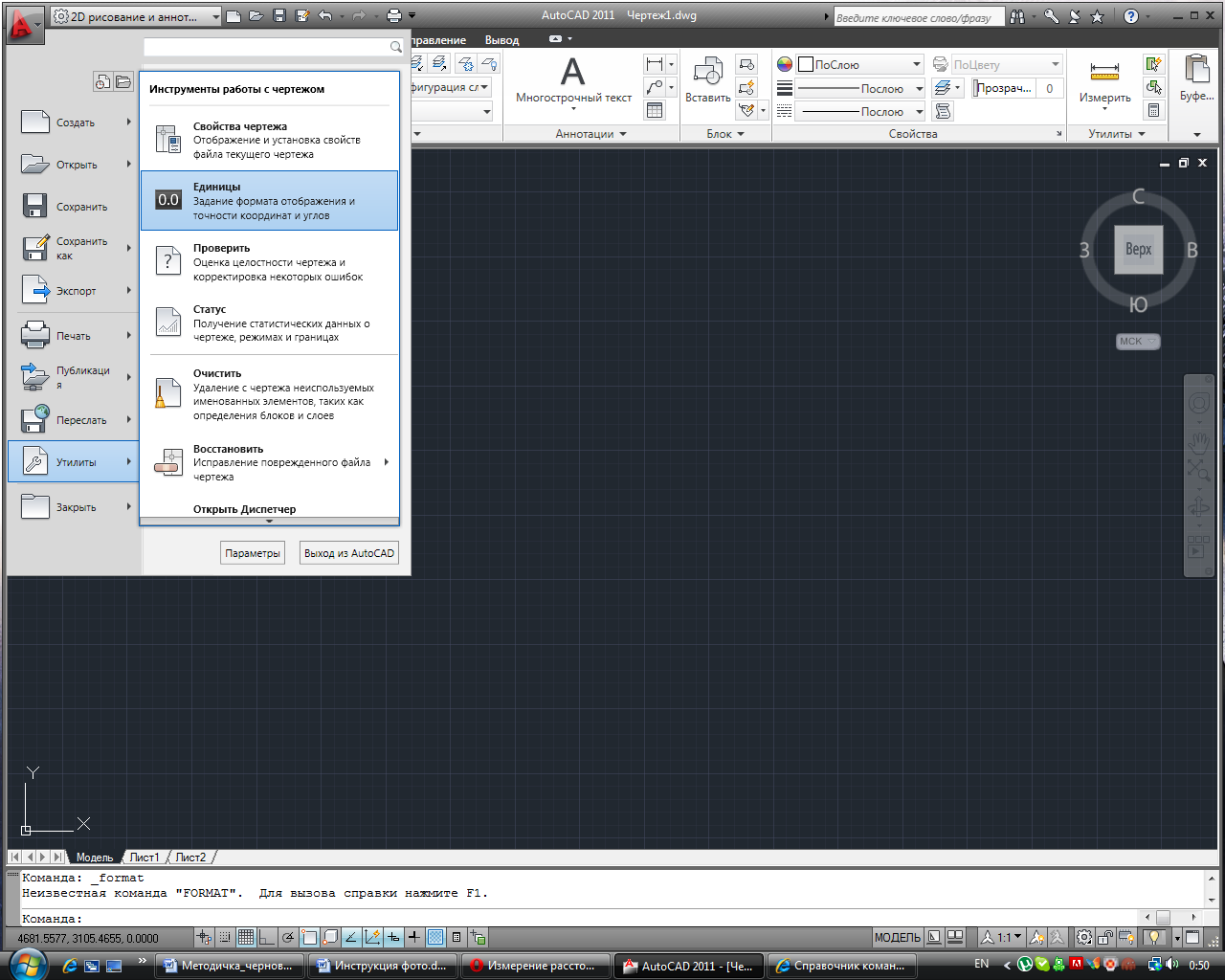 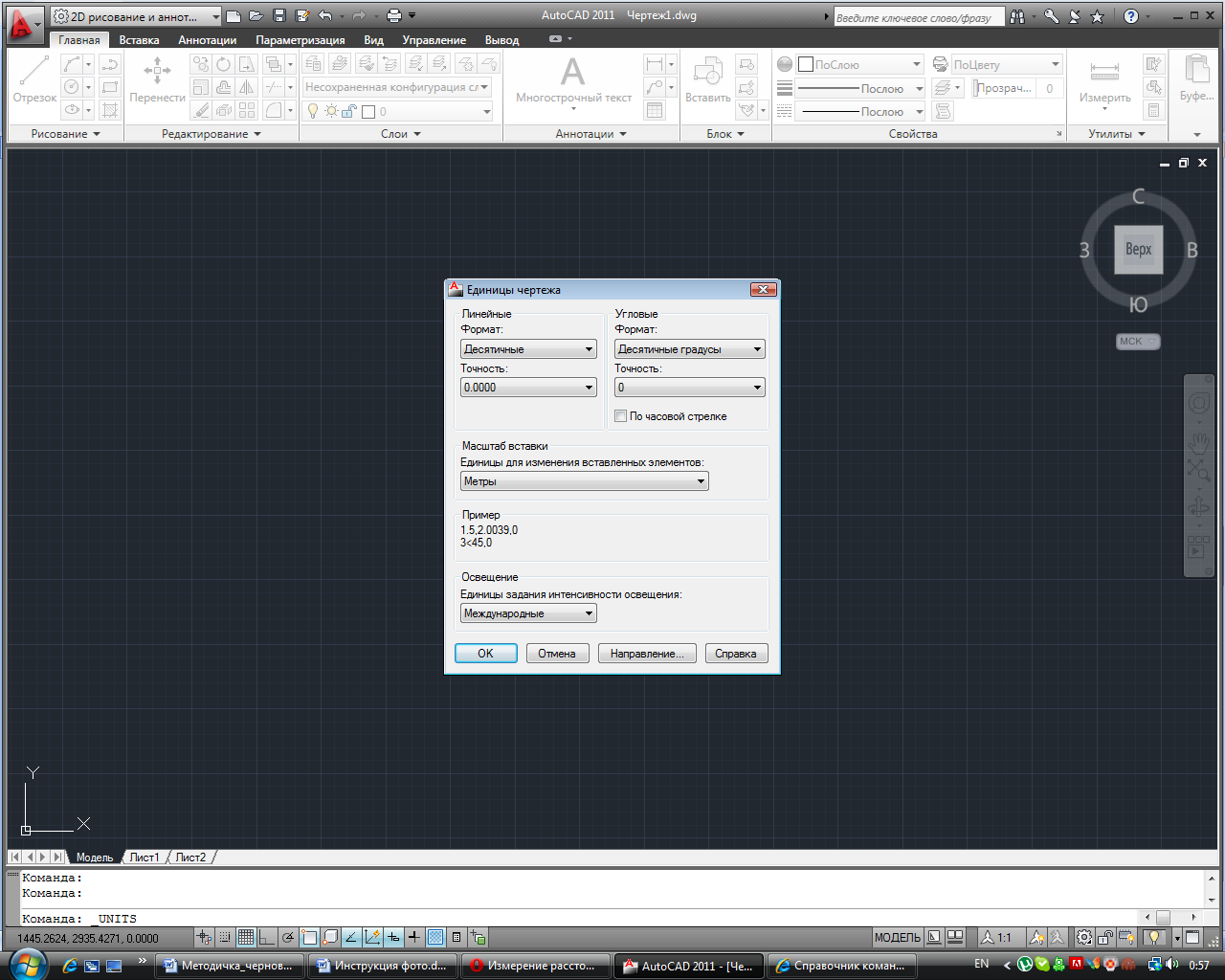
|
| Рис. 1.11. Установка единиц измерения |

|
| Рис. 1.12. Активация инструмента вставки растрового изображения |
Затем выберите Вид → Навигация → Границы. Вызовите панель инструментов Измерения (Сведения).
В новом слое, заранее установив цвет слоя, начертите отрезок на изображении, длину которого вы измерили (рис. 1.15). Нам известно, что на здании длина отрезка – 2м 97см.
Выберите вкладку Главная → панель Редактирование → Масштаб (рис. 1.14). В командной строке появится запрос: Выберите объекты. Выберите растр и отрезок, нажмите Enter, закончив группу выборки. В следующем запросе командной строки: Базовая точка - укажите конечную точку отрезка, как базовую.
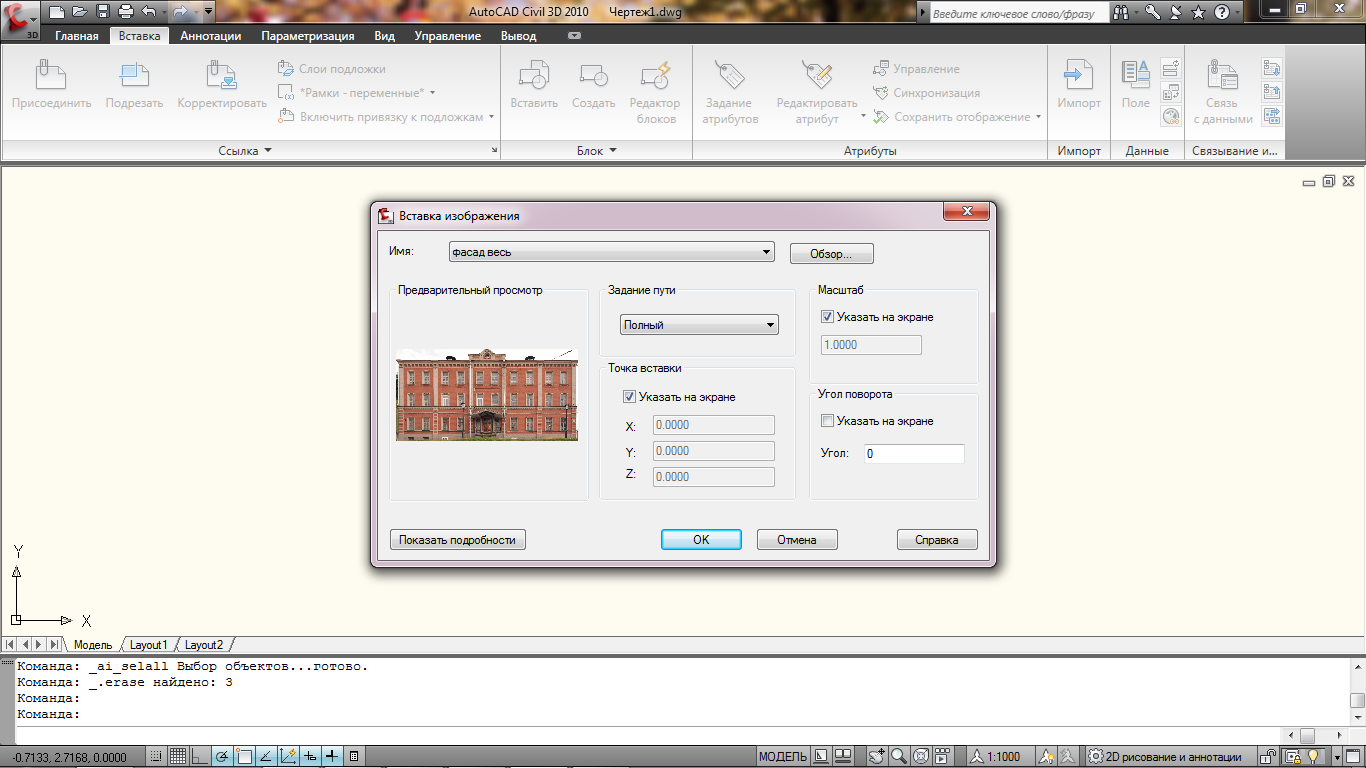
Рис. 1.13. Диалоговое окно для вставки изображения
Далее выбираем опцию команды Масштаб или [Копия/Опорный отрезок]-опорный, вводим О. В запросе Длина опорного отрезка выберите сначала одну точку отрезка, а затем вторую. Укажите новую длину отрезка 2.97 в запросе Новая длина или [Точки]. Повторите операцию Вид → Навигация → Границы.
|
|
|
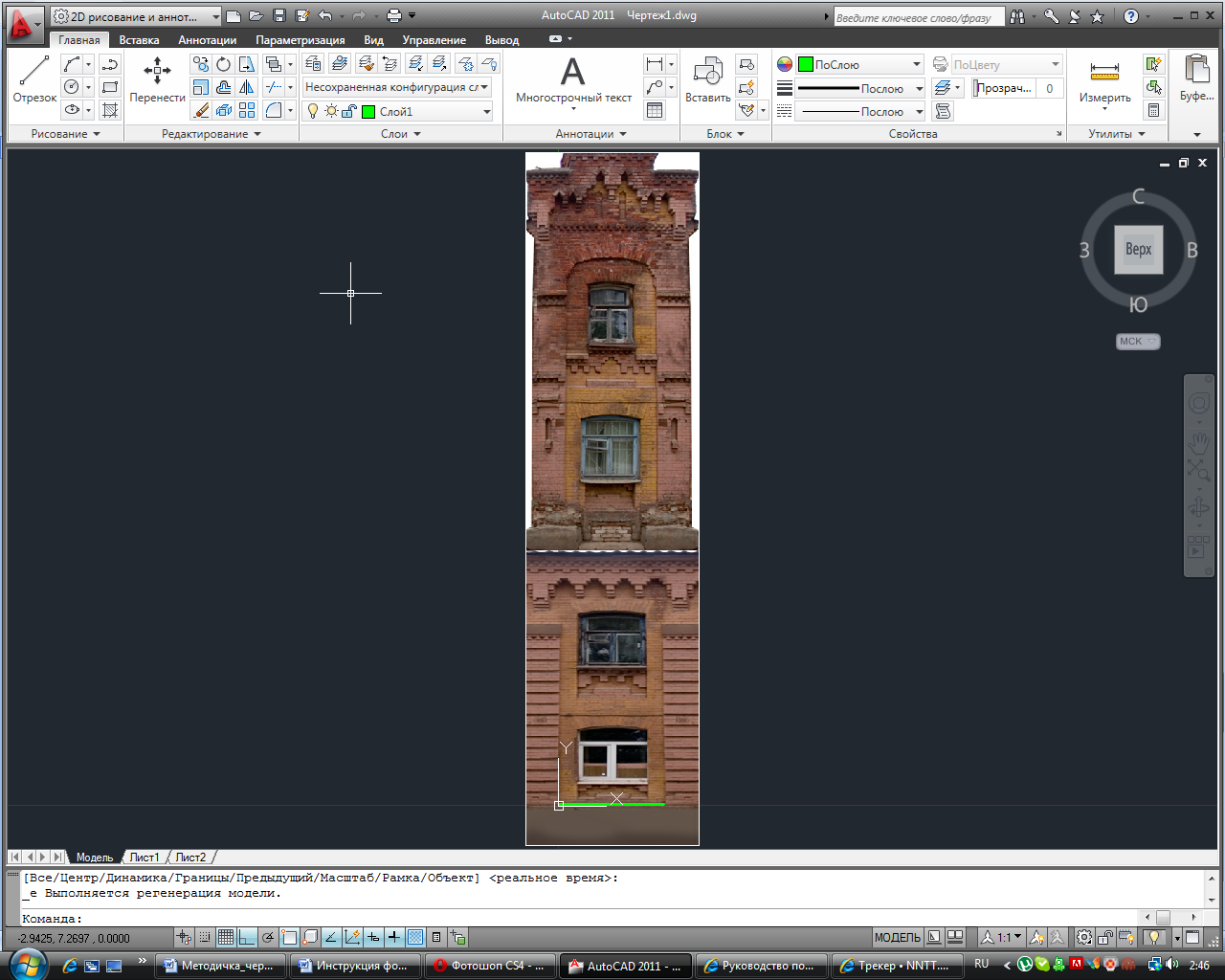
Рис. 1.14. Активация инструмента Масштаб
Осталось измерить отмасштабированный растр с помощью инструмента Расстояние на панели инструментов Измерения  . Для ленточного меню откройте вкладку Главная → панель Утилиты, меню: Измерить → Расстояние. Для проверки измеряем величину отмасштабированного отрезка (рис. 1.15).
. Для ленточного меню откройте вкладку Главная → панель Утилиты, меню: Измерить → Расстояние. Для проверки измеряем величину отмасштабированного отрезка (рис. 1.15).

|
| Рис. 1.15. Измерение размера фасада |
Теперь изображение установлено в натуральном масштабе, и его можно измерить. Определите горизонтальный и вертикальный размеры фасада. В командной строке отобразятся результаты измерений.
 2015-03-27
2015-03-27 1938
1938








